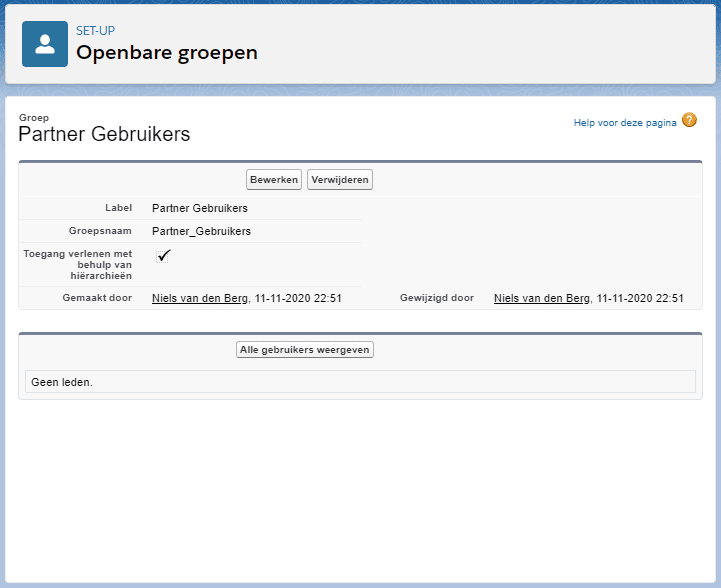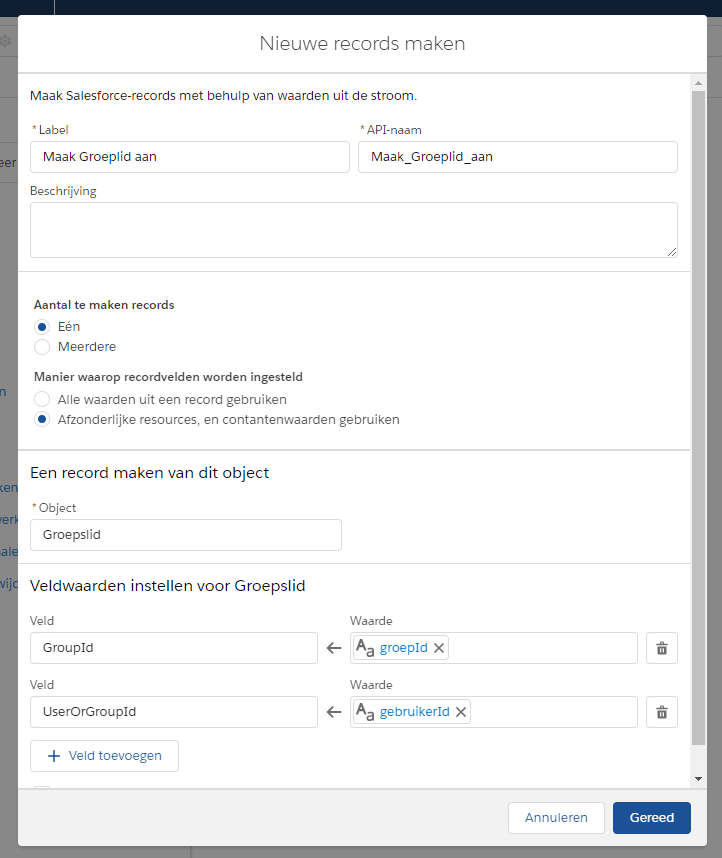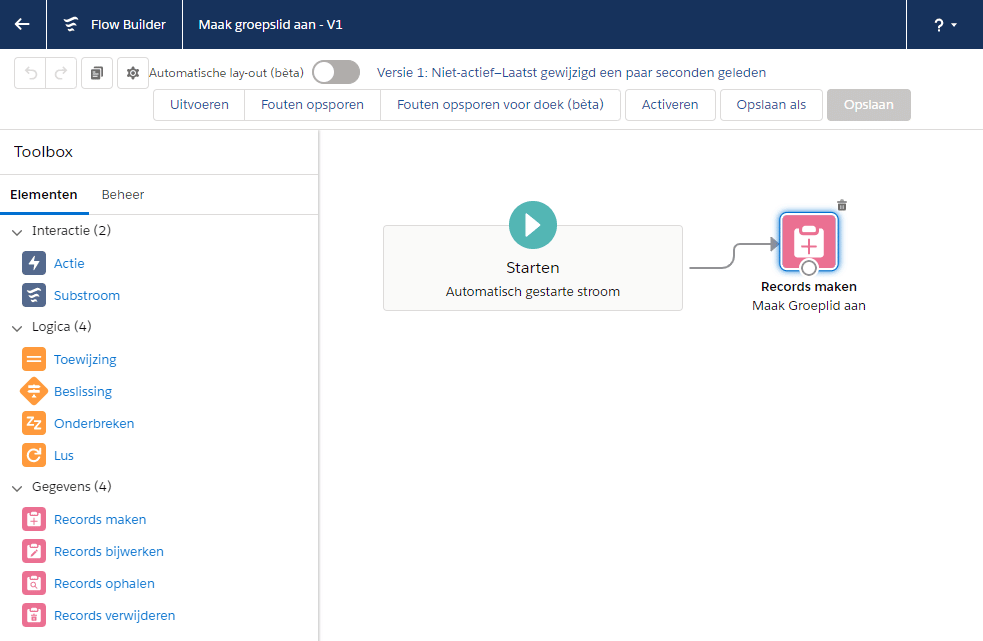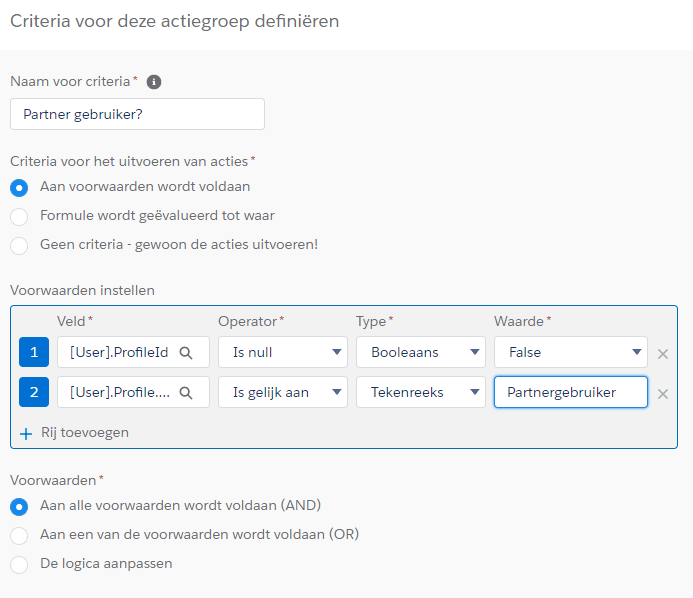Wanneer je regelmatig gebruik maakt van rapporten en dashboards voor je organisatie ben je er ongetwijfeld achter gekomen dat rapporten en dashboards niet met gebruikers gedeeld kunnen worden op basis van het ingestelde gebruikersprofiel. Je hebt een aantal opties om wél te delen, maar het lastige hiervan is dat je bij het toevoegen van een nieuwe gebruiker, partner of klant aan je Salesforce omgeving er ook erg in moet hebben dat je diegene aan de juiste groep of rol toevoegt, of de map op gebruikersniveau met deze gebruiker deelt. Er is echter een handige manier om dit geautomatiseerd te doen. Met behulp van de Processamensteller en een aangeroepen stroom, kun je een openbare groep gebruikers met een bepaald profiel of op basis van andere criteria toevoegen. In deze blog zal ik uitleggen hoe je dat doet.
Delen stap 1: Openbare groep aanmaken
De eerste stap in het automatiseren van het delen is het aanmaken van de Openbare groep. In dit blog gaan we uit van een map met rapporten voor partner gebruikers die deze rapporten via de Partner Portal moeten kunnen inzien. Ga via de Set-Up naar Gebruikers > Openbare groepen en voeg een nieuwe openbare groep toe. In dit voorbeeld noemen we deze groep Partner Gebruikers. Kopieer het Id van deze groep en plak dit ergens in een document of bijvoorbeeld op het kladblok. Dit Id kun je uit de het laatste stukje van de URL in de adresbalk knippen, en begint met 00G. Je hebt dit later nodig om in het proces te plakken.
Delen stap 2: Stroom toevoegen
Als dit gedaan is, is de volgende stap het toevoegen van een Stroom die kan worden aangeroepen vanuit de Process Builder. Dit is een redelijk eenvoudige Stroom die een lid voor de groep aanmaakt op basis van de gebruiker.
Ga naar Stromen en maak een nieuwe stroom aan. Als type selecteren we Automatisch gestarte stroom. In dit voorbeeld noemen we deze Maak groepslid aan. Deze stroom omvat maar één stap: het daadwerkelijk aanmaken van het groepslid. Hiervoor hebben we twee variabelen nodig:
- groepId
- gebruikerId
Beide variabelen moeten worden ingesteld als tekstvariabele die beschikbaar is voor invoer. We moeten dit doen omdat we deze later vanuit het proces gaan meegeven aan de stroom. Deze variabelen kunnen worden gebruikt in het component Records maken. Geef dit component een naam, bijvoorbeeld Maak Groeplid aan en stel deze in met als Object Groepslid en vul daarbij het veld GroupId en UserOrGroupId met de aangemaakte variabelen.
Verbind het startpunt met het component wat je zojuist hebt toegevoegd, sla de stroom op en activeer deze.
Delen stap 3: Proces aanmaken
De volgende stap is het aanmaken van een Proces. Dit doe je via de Processamensteller. Ga hier via de Set-Up naartoe en maak een nieuw proces aan. In dit voorbeeld noemen we dit proces Gebruikersproces. Stel het proces zo in dat het wordt gestart wanneer een record wordt gewijzigd.
Kies als object voor Gebruiker, en stel in wanneer dit proces moet worden gestart: alleen bij aanmaken of bij aanmaken en wijzigen. In dit voorbeeld kiezen we ervoor om dit alleen bij aanmaken van een gebruiker te doen.
Vervolgens kun je de criteria instellen. Stel deze in naar wens, bijvoorbeeld: (1) Gebruiker -> Profiel mag niet leeg zijn en (2) Gebruiker -> Profiel -> Naam moet gelijk zijn aan Partnerprofiel.
De check of een veld gevuld is doe je om fouten te voorkomen; het proces kan namelijk geen waarden kopiëren of relaties checken die niet zijn ingevuld. Sla de criteria op.
Delen stap 4: Actie toevoegen
Vervolgens kun je een actie toevoegen die het proces moet uitvoeren. Klik op + Actie toevoegen en kies als type Stromen. Voer de naam in, bijvoorbeeld Voeg gebruiker toe aan groep. Onderaan in het toevoegen van de actie kun je de stroomvariabelen opgeven. In De vorige stap hebben we de gebruikerId en groepId aangemaakt als variabelen voor de stroom. Klik tweemaal op Rij toevoegen. Kies bij de eerste rij voor de eerste variabele, en bij de tweede voor de tweede variabele. Het type stel je voor gebruikerId in op Veldverwijzing, en voor groupId op Tekenreeks. In het Waarde-veld geef je voor de gebruikerId het Id van de gebruiker mee, in de groupId plak je de Id van de openbare groep die we in de eerste stap hebben aangemaakt. Sla de actie op en activeer het proces.
Vanaf nu wordt het proces voor iedere nieuwe gebruiker die wordt aangemaakt uitgevoerd en worden gebruikers die aan de criteria voldoen automatisch toegevoegd aan de openbare groep.
Delen stap 5: Map delen met publieke groep
Er is echter nog één stap nodig: het delen van de map met rapporten en/of dashboards met de publieke groep. Wanneer dit wordt gedaan, delen rapporten die zich in deze map bevinden automatisch met degenen die zich in deze openbare groep bevinden.
Doordat de stroom generiek is opgezet, is deze herbruikbaar voor meerdere groepen. Ook is het proces of de stroom verder uit te bouwen om het geheel geavanceerder te maken. Eventueel kan het sharing model nog bepalen wat een partner of gebruiker mag zien in de rapportages. Dit is ook direct de kanttekening die ik bij deze oplossing wil plaatsen: zorg ervoor dat alle rechten goed staan, zodat iedereen kan zien waar hij recht op heeft, en zodat verborgen is waar iemand geen recht op heeft. Mochten we hierin iets kunnen betekenen of kunnen helpen bij het opzetten van een maatwerksituatie dan hoor ik graag wat we voor u kunnen betekenen.
Meer weten over onze oplossingen?
Onze consultants hebben veel ervaring binnen een grote verscheidenheid aan branches. Eens verder brainstormen over de mogelijkheden voor jouw organisatie?
Maak kennis met onze specialist Arnoud van der Heiden.
Wellicht herkent u een van deze vraagstukken.
Inmiddels hebben wij ruime ervaring opgedaan met Salesforce. Wij staan ook u graag te woord bij vragen of opmerkingen.
Salesforce is een Cloud gebaseerd softwareplatform dat organisaties helpt om hun verkoop, marketing en klantenservice te beheren en te automatiseren. Het kan een groot verschil maken in de manier waarop uw bedrijf zakendoet, zoals meer inzicht krijgen in de behoeften van uw klanten en uw salesproces stroomlijnen.
Growteq is een gecertificeerde Salesforce-partner met een team van ervaren consultants die de implementatie van Salesforce kunnen begeleiden. Ze hebben een bewezen trackrecord in het succesvol implementeren van Salesforce-oplossingen en bieden ondersteuning tijdens en na de implementatie.
Een Salesforce-implementatie is het proces waarbij Salesforce wordt geïntegreerd in uw bedrijfsprocessen. Dit omvat onder meer het configureren van Salesforce om aan uw specifieke bedrijfsbehoeften te voldoen.
Ook omvat het migreren van gegevens en het trainen van uw personeel om de nieuwe software te gebruiken.
De duur van een Salesforce-implementatie hangt af van verschillende factoren, zoals de grootte van uw organisatie en de complexiteit van uw bedrijfsprocessen. Een typische implementatie duurt echter tussen de drie en zes maanden.
De kosten van een Salesforce-implementatie kunnen variëren afhankelijk van de grootte van uw organisatie en de complexiteit van uw bedrijfsprocessen. Growteq biedt verschillende pakketten aan om aan de behoeften van verschillende klanten te voldoen.
Ja, Salesforce is ontworpen om intuïtief en gebruiksvriendelijk te zijn. Bovendien biedt Growteq training en ondersteuning aan om ervoor te zorgen dat uw personeel de software goed begrijpt en kan gebruiken.
Growteq biedt verschillende soorten ondersteuning, waaronder onderhoud, training en voortdurende ondersteuning voor het oplossen van problemen en het aanpassen van Salesforce aan uw veranderende bedrijfsbehoeften.
Om te beginnen met de implementatie van Salesforce kunt u contact opnemen met Growteq om een afspraak te maken voor een gratis consult. Ze zullen u helpen bij het begrijpen van uw bedrijfsbehoeften. Ook adviseren zij u over de beste manier om Salesforce te implementeren.